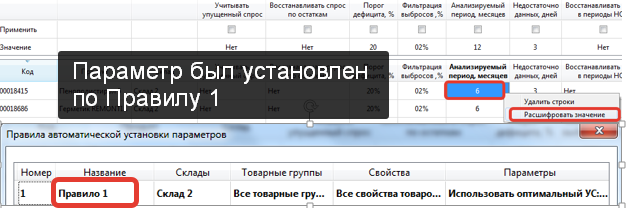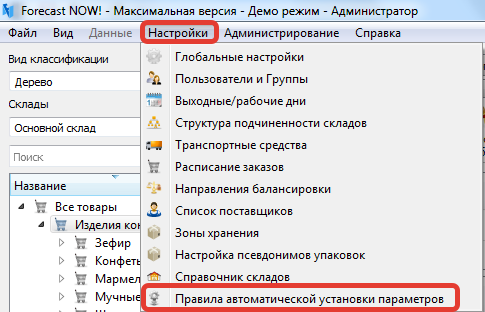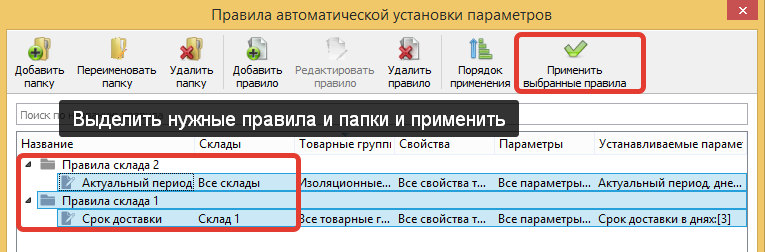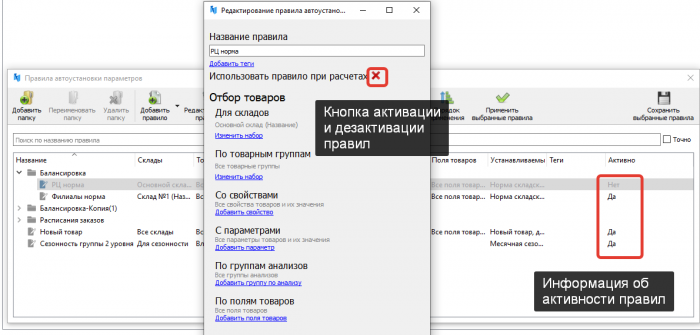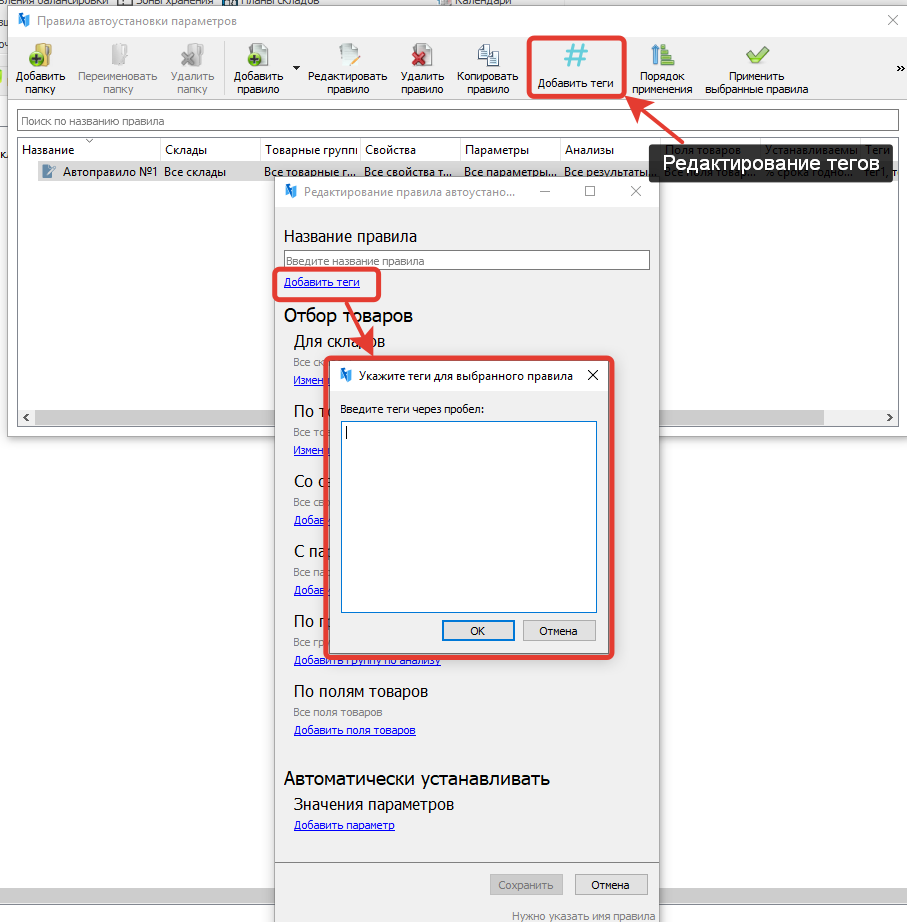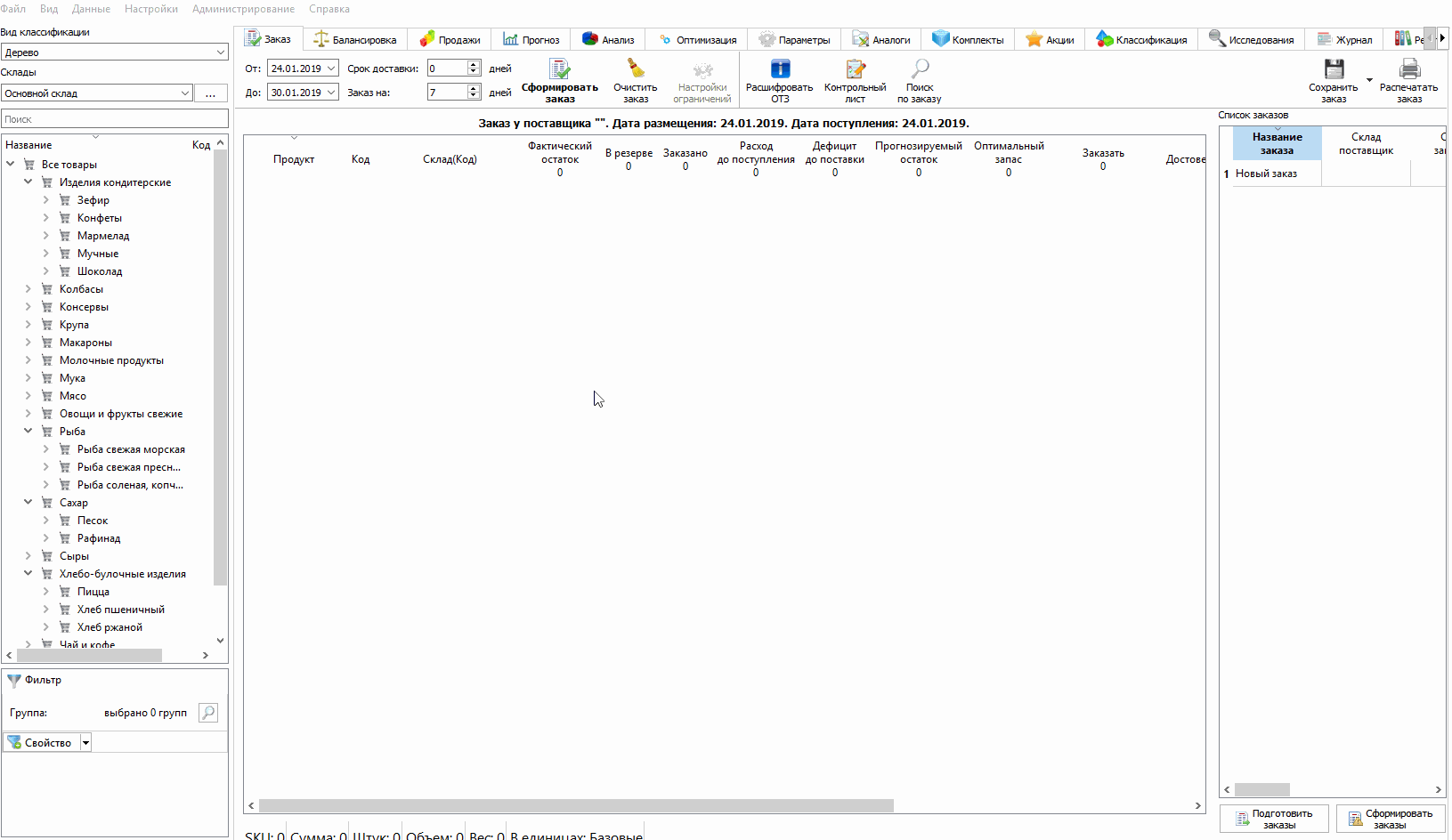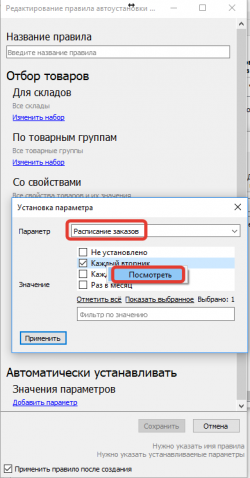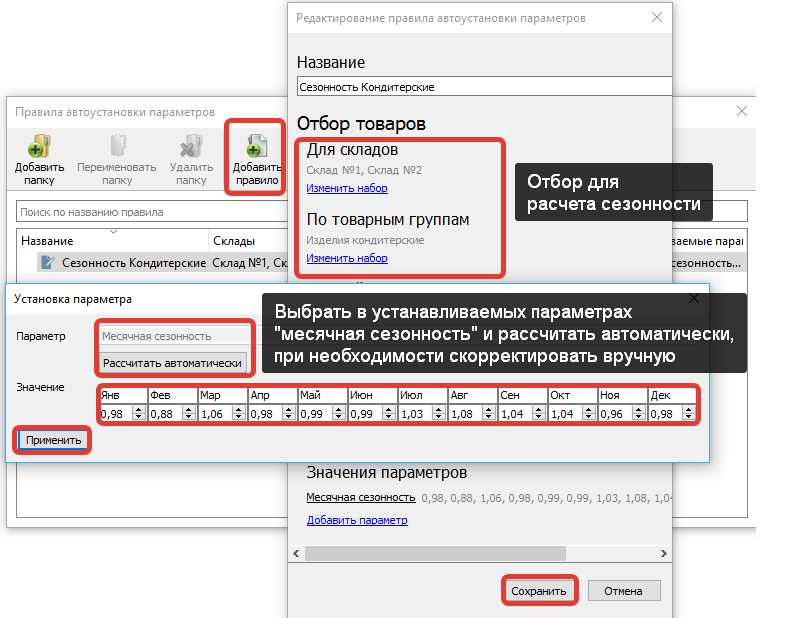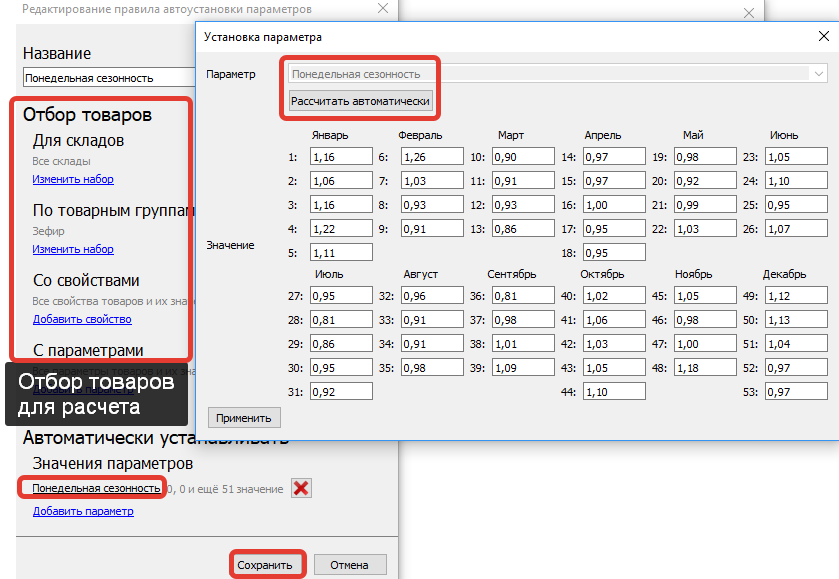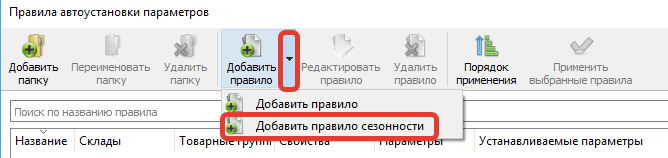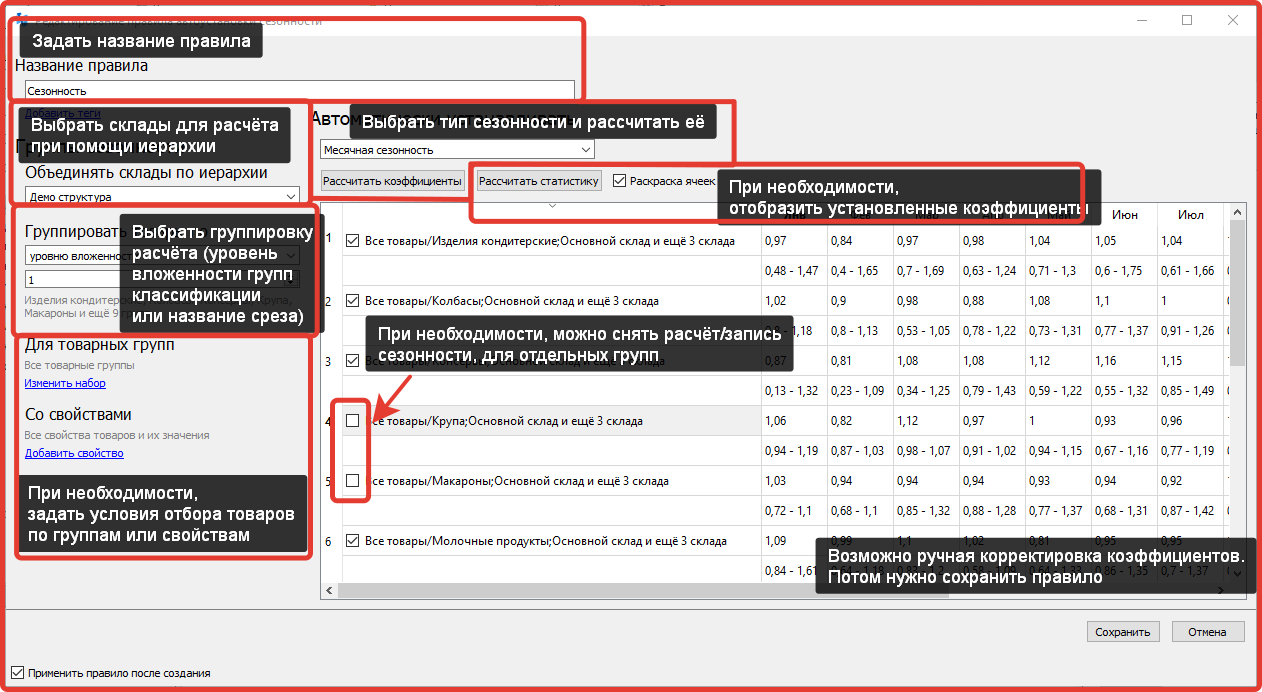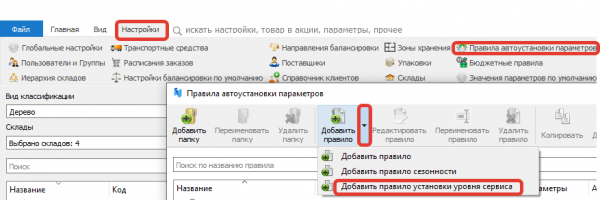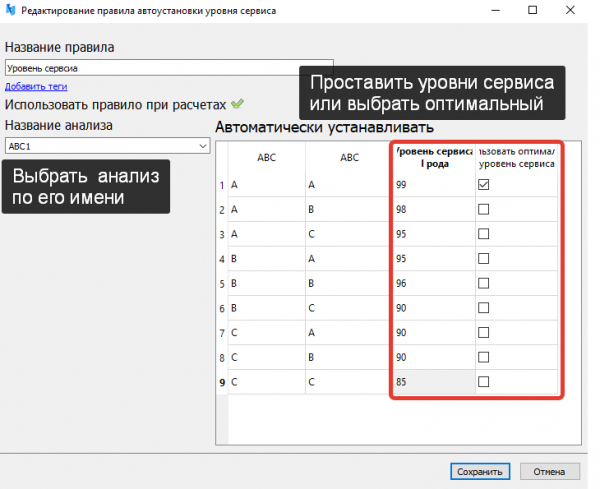Это старая версия документа.
Содержание
Правила автоматической установки параметров
Для того, что значения параметров автоматически записывались товарам, принадлежащим отдельным группам классификации, обладающим определенным значением свойства или другого параметра, вам нужно воспользоваться функционалом Настройки - правила автоматической установки параметров
- Нажать «Добавить правило»
- Задать имя правила
- Можно вводить буквы кириллицы и латиницы
- Цифры
- Символы тире, нижнее подчеркивание, пробел
- Длина не более 150 символов
3. Задать отбор, по которому товарам будет присвоено нужное значение параметра (склады, группы, свойства, параметры и итоги анализа)
Для отбора по параметрам доступен выбор диапазона (например, для все товаров, чей срок годности меньше 15 или чей срок годности от 15 до 30)
Отбор по свойствам, параметрам, итогам анализа и полям для товаров, можно проводить с отрицанием указанного значения. Для этого нужно поставить галочку «Отрицание» при выборе значения для отбора.
Для отбора внутри одного анализа товар может удовлетворять одной из групп (например AA или AB по итогам ABC анализа), при добавлении в отбор двух анализов - обоим анализам. Для отбора по анализам можно использовать только сохраненные в базу анализы
- Выбрать значения параметров, которые будут устанавливаться товарам по отбору
- При нажатии «Сохранить» в окне установки правил правило будет запомнено для новых товаров, удовлетворяющих отбору (или ранее загруженных товарам, которые стали удовлетворять отбору) – им будут заданы указанные значения параметров
- При отметке «Применить правило после создания» параметры правила будут записаны для всех товаров, удовлетворяющих условию правила
Если закрыть окно с правилом без сохранения, появится соответствующее предупреждение.
Для перемещения правила в папку нужно его зажать левой кнопкой мыши и переместить в нужную папку. Управления правилами (создание, редактирование, удаление, копирование, применение) и папками (создание, редактирование, удаление) доступно через кнопки сверху или через контекстное меню.
При удалении папки удалятся все правила, находящиеся в ней.
При копирование правила, открывается окно создания правила, с заполненными как в оригинальном правиле полями и пустым именем. Правило добавляется в ту же папку, что и оригинальное правило.
Также в контекстном меню доступны пункты «Развернуть дерево» и «Свернуть дерево», позволяющие раскрыть/скрыть иерархию правил (папки-подпапки-конкретные правила)
Доступен поиск по названию правила, а также сортировка правил в лексикографическом порядке при нажатии на нужный столбец для сортировки.
Для того, чтобы установить созданное правило текущим товарам необходимо выбрать нужное/нужные правила (через Ctrl или Shift, для выбора всех правил Ctrl+A) правила, потом нажать «Применить» Правила автоматической установки будут применены ко всем товарам, удовлетворяющим критериям отбора. Если выбрана папка, то будут применены все правила, находящиеся в этой папке
После применения правил автоустановки при создании правила или при нажатии кнопки «Применить» выводится сообщение о применённых правилах.
В случае конфликтов правил между собой основным будет правило с бОльшим номером (менять номер можно, перетаскивая правила в окне, открывающемся после нажатия кнопки «порядок применения»).
Правила автоматической установки параметров применяются при:
- Перемещении товара в другую группу классификации
- Изменении значений свойств товаров в классификации через интерфейс или при загрузке
- Изменении значений параметров в таблице параметров через интерфейс пользователя и при загрузке
- Изменении значений полей для товаров при загрузке файла с полями.
Правила автоматической установки параметров можно применять с помощью консольной утилиты.
Активация и дезактивация правил
Если вы хотите, чтобы созданное правило автоматической установки параметров не работало (не записывало значения параметров товарам), то вы можете воспользоваться механизмом активации дезактивации правил. Если правило неактивно, то оно не записывает параметры товарам.
Использование тегов правил автоматической установки параметров
Для правил автоматической установки параметров, моно задать теги.
Теги можно задавать при создание или редактирование правила,
а также из справочника правил через кнопку «Добавить теги» или пункт контекстного меню с таким же названием.
В окне редактирования нужно указывать теги через пробел.
Для правила нужно указывать уникальный набор тегов, в одном автоправиле, теги не могут повторяться. Для уже существующих тегов срабатывает автозаполнение.
Особенности указания тегов из справочника правил:
- Если выбрано всего одно правило, то при открытии диалога редактирования тегов, будет выведен список уже заданных тегов для этого правила. Здесь можно как добавить, так и удалить теги у этого правила.
- Если выбрано несколько правил или папка с правилами, то откроется пустой список, в который можно добавлять тэги. Новые теги будут добавлены для всех выделенных правил. Если у одного или нескольких выделенных правил уже есть один или несколько указанных тегов, они не будут продублированны. Старые теги не удалятся.
С помощью указания тега, можно осуществлять поиск автоправил. Искать можно как по одному, так и по нескольким тегам, указанным через пробел. В поиске отображаются все правила, у которых есть минимум один тег из указанных.
Поиск правил можно осуществлять либо по названиям, либо по тегам.
Правила автоустановки можно фильтровать по тегам при расчёте через консольную утилиту.
Сохранения правил автоматической установки параметров в табличном виде
Правила автоматической установки параметров, можно сохранить в файл формата xlsx, в табличном виде.
Для этого нужно в окне с правилами автоустановки параметров, выделить нужные правила и нажать кнопку «Сохранить выбранные правила».
Данный функционал можно использовать для формирования отчёта из правил автоматической установки.
Пример сохранённых автоправил

Просмотр расписаний заказов
Если вы устанавливаете расписание заказов или расписание заказов (балансировка) при помощи автоправил, то вы можете посмотреть само расписание при помощи контекстного меню или двойным кликом мыши
Правило автоматической настройки месячной и понедельной сезонности
При создании правил автоматической установки параметров можно рассчитать месячную сезонность. Для этого нужно:
- Создать нужный отбор для расчета сезонности (например, группа товаров с 2 складов)
- Выбрать в устанавливаемых параметрах «Месячная сезонность»
- Нажать рассчитать автоматически или проставить нужные значения коэффициентов сезонности вручную
- Сохранить настроенное правило
Если расчёт сезонности не произошёл из-за того, что истории продаж меньше года, то будет выведено соответствующее сообщение.
Аналогично можно рассчитать и понедельную сезонность, выбрав в устанавливаемых параметрах «Понедельная сезонность»
Автоматический расчет по заданному уровню вложенности группы или срезу
Вы можете рассчитать сезонность сразу по всем группам заданного уровня вложенности по выбранным складам. Для этого нужно:
1. Выбрать «Добавить правило сезонности» (при помощи треугольника около кнопки «Добавить правило»)
2. В открывшемся окне нужно задать
- уникальное имя правила
- выбрать иерархию складов (расчет будет проводиться по всем складам иерархии)
- способ отбора - по уровню вложенности (групп в классификации) или по значению среза (для каждого значения указанного свойства)
- группы классификации, для товаров которых будет применяться правило
- задать отбор по свойствам товаров
- тип устанавливаемой сезонности - месячная или недельная
- рассчитать значения сезонности или установить их вручную
- если вы не хотите рассчитывать/применять сезонность по группе товаров, то снимите галочку около этой группы
- отобразить коэффициенты установленные на текущий момент, можно по нажатию на «Рассчитать статистику»(на расчёт сезонности не влияет.)
Сезонность рассчитывается автоматически для каждой строки таблицы - по указанному срезу/ группе и складам.
1) При группировке товаров по уровню вложенности коэффициенты рассчитываются для пересечения выбранных групп товаров и выбранных свойств с учетом глубины вложенности.
Таблица обновляется только по выбранным группам товаров, визуально в ней могут находится лишние группы, но коэффициенты для их товаров не будут рассчитываться и применяться.
2) При группировке товара по срезу коэффициенты рассчитываются для пересечения выбранных групп товаров и свойств с учетом среза по выбранному свойству.
Отображаться будут все возможные значения среза, но коэффициенты будут рассчитываться и применяться только для товаров, которые подходят под выбранные условия и тип среза.
Если после сохранения автоправила, произойдут изменения в значениях условия отбора(например изменится иерархия складов), то правило будет выделено жёлтым цветом.
- для значения коэффициента больше 1.3 - желтый цвет
- больше 2 - красный,
- больше 3 - темно красный
- меньше 0.7 - голубой,
- меньше 0.5 - синий
Жирным шрифтом выделяется месяц с максимальной и минимальной сезонностью
есть колонка «Разница» - разница между месяцем с самой большой сезонностью и самой маленькой сезонностью
Также под каждым рассчитанным коэффициентом сезонности по группе товаров пишется текущий установленный максимальный и минимальный коэффициент сезонности по товарам, входящим в группу
Автоматический учет сезонности
если коэффициенты сезонности устанавливаются по автоправилам, то товарам автоматически устанавливаются параметры учета сезонности:
- Учитывать месячную сезонность=Да и Очищать от месячной сезонности=Да, если ставятся коэффициенты месячной сезонности в правиле
- Учитывать понедельную сезонность=Да, если ставятся коэффициенты недельной сезонности в правил
Настройка уровня сервиса по итогам ABC анализа
Вы можете задать политику управления запасами - необходимый уровень сервиса для групп по ABC анализу. Для этого нужно выбрать отдельный тип правила «Добавить правило установки уровня сервиса»
В открывшейся таблице вам нужно
- Задать имя правила
- Выбрать анализ, по которому будут проставляться уровня сервиса
- Проставить уровни сервиса для каждой группы анализа (также возможен выбор оптимального уровня сервиса для групп товаров)
Запрет на изменение автоматически устанавливаемых параметров
Задается глобальной настройкой.
При выключенной настройке редактирование параметра, которое устанавливается по правилу НЕ приводит к автоматическому его обновлению по этому правилу. Вы получаете возможность ручного редактирования некоторых параметров.
Если настройка включена, и в правиле не задан отбор по параметрам (стоит Все параметры и их значения), то программа при изменении параметра, который должен автоматически устанавливаться по правилу (Указан в «устанавливаемые параметры») всегда будет возвращать автоматически заданное значение параметра.
Если товар подходил условию правила и после каких-то изменений (изменение значения параметра/свойства, перенос из группы в группу или появление товара после импорта истории продаж) снова стал подходить условиям правила, то автоустановка не будет произведена
Расшифровка устанавливаемых параметров
А таблице параметров можно через контекстное меню вызвать расшифровку параметров по правилам Если параметр установлен правилами автоматической установки, то появится таблица с указанием правила, которое установило это значение и правил, которые могли установить значение этому товару.
Если есть автоправило, которое могло бы записать параметр, но ещё ни разу его не записывало, то в расшифровке оно отображаться не будет.
Автоправило проверит, что значение верное и ничего не запишет, поэтому в расшифровке будет пусто в данном примере.